リソースモニターではCPU、メモリ、ディスク、ネットワークなどの利用状況を確認することができます。
パソコンの動作が遅い時などに、どのプロセスやファイルがリソースを消費しているかを確認するとこができます。
【リソースモニター】

本記事ではWindows11でリソースモニターを起動する方法を紹介します。
Windowsツールから起動
1.「スタート」ボタン >「すべてのアプリ>」の順番にクリックします。
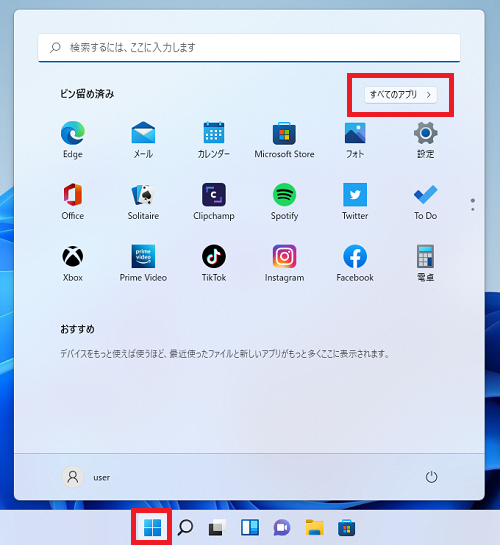
2.「Windowsツール」をクリックします。
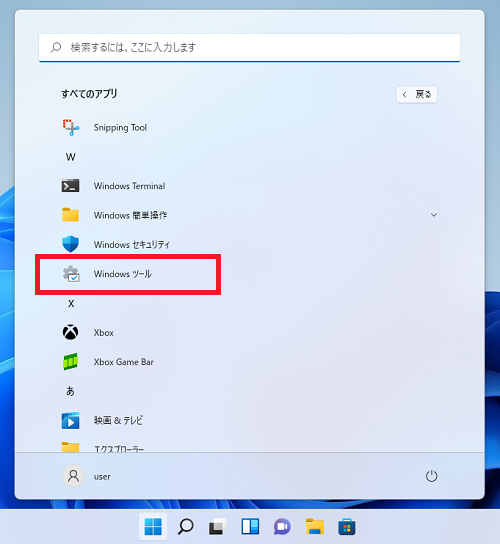
3.「リソースモニター」をダブルクリックします。

リソースモニターが起動します。

以上で操作完了です。
タスクマネージャーから起動
1.「スタート」ボタン を右クリックし「タスクマネージャー」をクリックします。
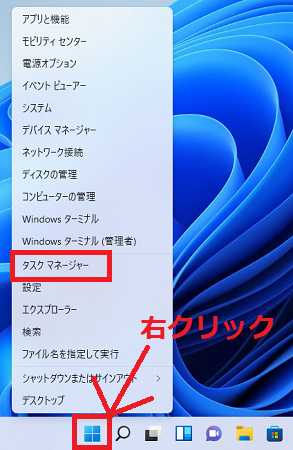
2.タスクマネージャーが起動するので「詳細(D)」をクリックします。

3.「パフォーマンス」タブをクリックします。
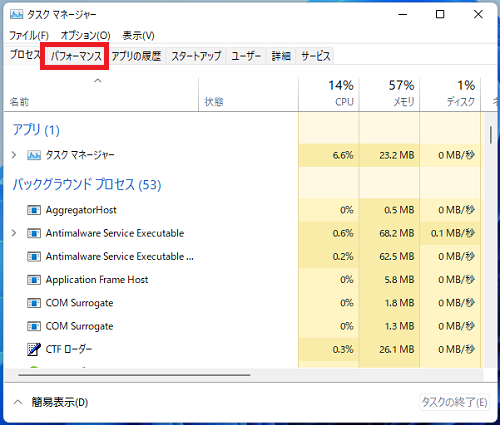
4.「リソース モニターを開く」をクリックします。

以上で以上で操作完了です。
リソースモニターが起動します。
ファイル名を指定して実行から起動>
1.タスクバーの「スタート」を右クリックし「ファイル名を指定して実行」をクリックします。
またはキーボード操作で「Windows」キー+「R」キーを押下します。
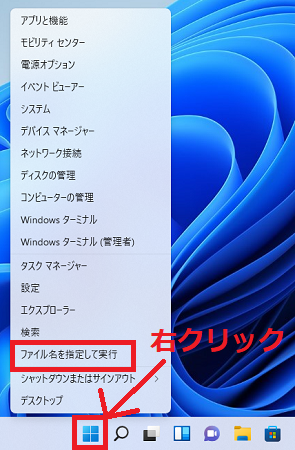
2.「ファイル名を指定して実行」画面が表示されるので入力欄に「perfmon.exe /res」と入力し「OK」をクリックします。
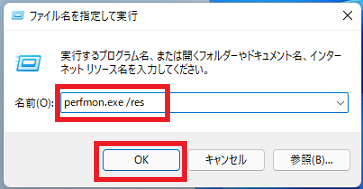
以上で以上で操作完了です。
リソースモニターが起動します。
Windows11のその他の設定はこちらから
▶Windows11 設定と使い方